qq怎么绑定身份证号码?以下内容主要是在电子数码产品中针对遇上QQ怎么绑定身份证等问题,我们该怎么处理呢。下面就让我们一起来看看吧,希望能帮你解决到相关问题。
qq怎么绑定身份证号码
1、首先,进入桌面,打开QQ应用。

2、进入主界面,点击左上角QQ头像。
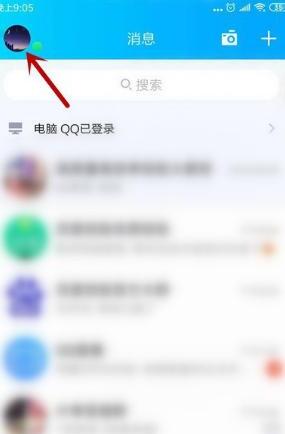
3、之后,找到并点击【我的钱包】选项。
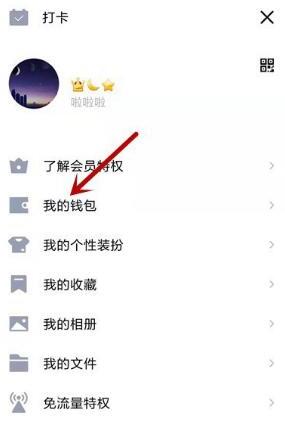
4、在钱包界面中,点击右上角【设置】。
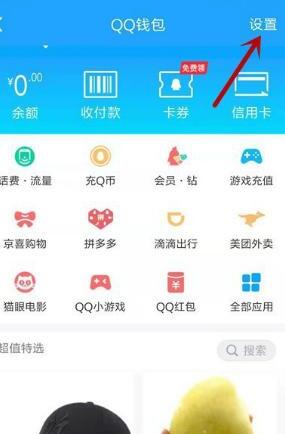
5、接下来,点击【实名认证】选项。
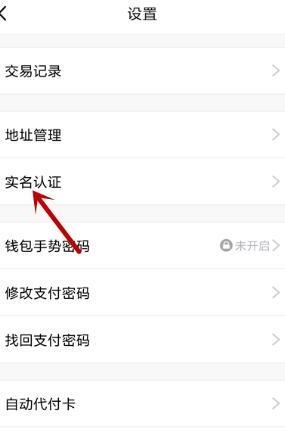
6、点击【个人信息】选项,
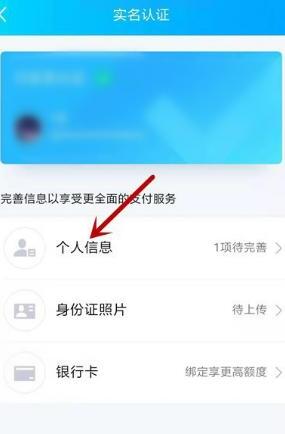
7、填写姓名及身份证后,点击【确定】。
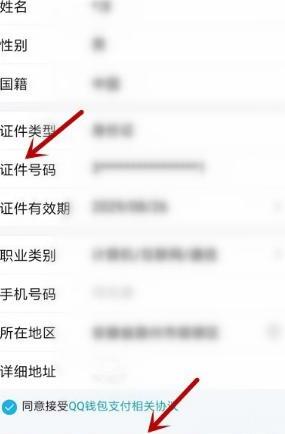
8、点击【身份证照片】,上传正反面后点击【提交】。
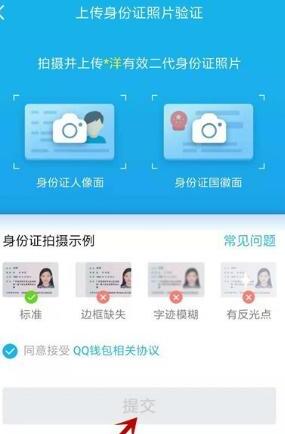
QQ是腾讯QQ的简称,是一款基于Internet即时通信(IM)软件。QQ已经覆盖了Microsoft Windows、macOS、Android、iOS、Windows Phone、Linux等多种主流平台。其标志是一只戴着红色围巾的小企鹅。
腾讯QQ支持在线聊天、视频通话、点对点断点续传文件、共享文件、网络硬盘、自定义面板、QQ邮箱等多种功能,并可与多种通讯终端相连。
QQ怎么绑定身份证
第一:首先我们打开手机上的【QQ】,点击【个人头像】,然后选择【我的QQ钱包】,进入【QQ钱包】页面以后,点击右上角的【设置图标】,在【设置】中点击【实名认证】,进入到【实名认证】页面;

第二:点击【个人信息】,填写信息后进行【确认】,返回到【实名认证】的页面,然后点击【身份证照片】,上传身份证照片的正反面,最后点击下方的【提交】即可;
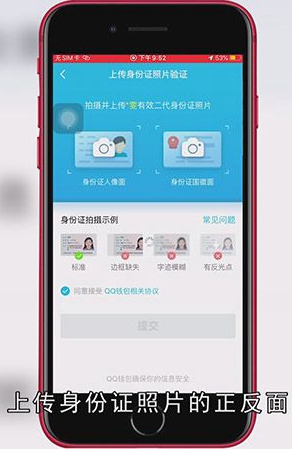
总结
本图文教程演示机型:iPhone SE2,适用系统:iOS 14.4,软件版本:QQ 8.6.5;以上就是关于QQ怎么绑定身份证的全部内容,希望本文的介绍能帮你解决到相关问题,如还需了解其他信息,请关注本站其他相关信息。
